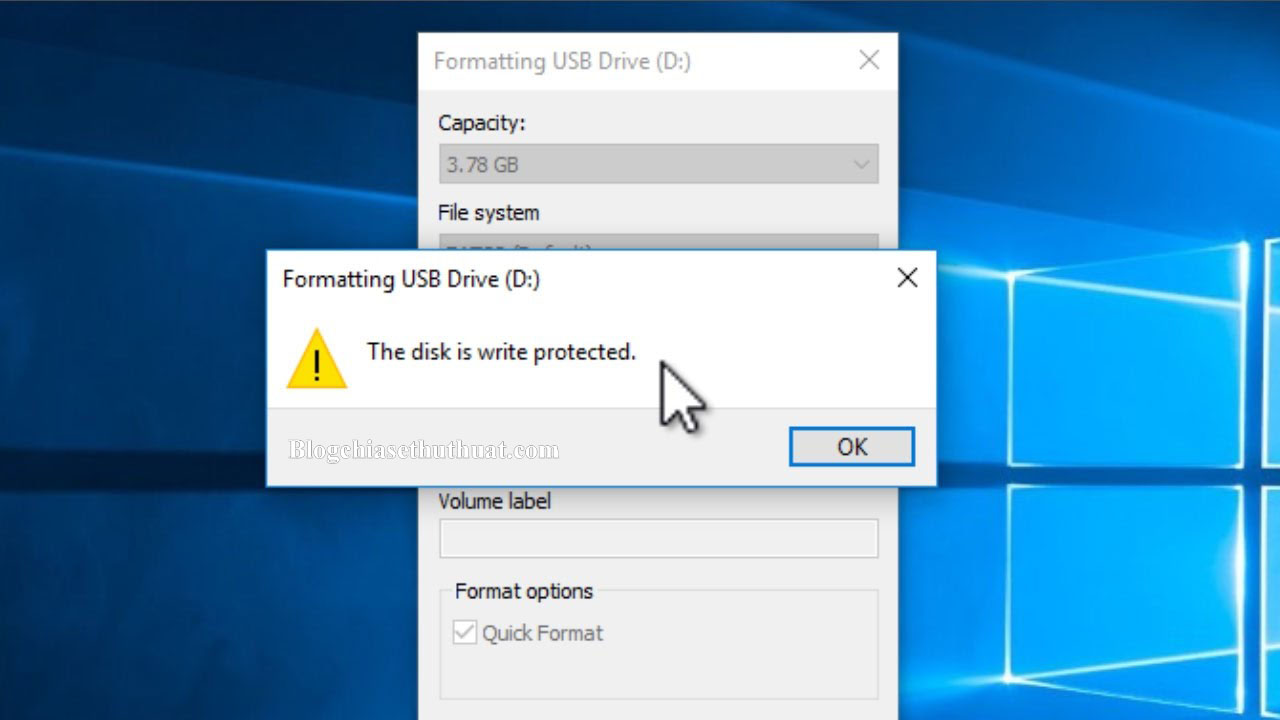Cách khắc phục lỗi "The disk is write protected" hiệu quả
“The disk is write protected” đây là lỗi mà chúng ta thường gặp phải khi sử dụng các thiết bị USB hay thẻ nhớ ngoài. Với lỗi này thường xảy ra khi nếu các thiết bị USB hay thẻ nhớ của chúng ta bị virus hay thiết bị của chúng ta chưa được mở khóa. Hoặc thậm chí là chúng ta vô tình để tính năng chỉ đọc trên thiết bị của mình.
Với lỗi “The disk is write protected” này nó sẽ làm cho khả năng hoạt động của thiết bị USB hay thẻ nhớ gặp sự cố. Và chúng ta không thể sao chép hay copy dữ liệu vào thiết bị của chúng ta. Và trong một số trường hợp nặng hơn thì có thể mất hết dữ liệu trong thiết bị USB hay thẻ nhớ của mình.
Cách 1 Can thiệp vào Registry
Để khắc phục lỗi “The disk is write protected” này bằng cách can thiệp vào Registry các bạn tiến hành thực hiện theo các bước sau:Bước 1: Đầu tiên hãy nhấn tổ hợp phím Windows + R để mở hộp thoại Run lên. Tiếp theo sau đó nhập lệnh Regedit vào ô Open và Enter.
Bước 2: Cửa sổ Registry hiện ra tiếp tục bạn tìm đến khóa sau:
HKEY_LOCAL_MACHINE\SYSTEM\CurrentControlSet\Control\StorageDevicePolicies
Và ngay tại cửa sổ bên phải của “StorageDevicePolicies”. Các bạn hãy bạn kích đúp vào mục “WriteProtect”. Tiếp theo sau đó bạn thay đổi giá trị (Value) của khóa này từ 1 sang 0. Sau đó kích chọn OK để thoát khỏi Registry.
Bước 3: Sau khi thực hiện xong, các bạn cần tháo thiết bị nhớ ngoài ra và cắm lại vào máy tính.Cách thứ 2 dùng lệnh DOS trong Command prompt
Bước 1: Các bạn tiến hành mở hộp thoại CMD bằng cách nhấn tổ hợp phím Windows + R. Sau đó tiến hành nhập lệnh CMD và nhấn enter để mở hộp thoại CMD lên.Bước 2: Tiếp theo các bạn gõ lệnh diskpart và nhấn enter để thực hiện.
Bước 3: Tại cửa sổ tiếp theo bạn nhập tiếp lệnh list disk để hiển thị các danh sách ổ đĩa.
Bước 4: Tại đây một danh sách các ổ đĩa được hiện ra. Tiếp theo công việc của các bạn là dựa theo vào dung lượng thiết bị của mình cần sửa lỗi. Sau đó nhập lệnh Select disk 0 ví dụ bạn muốn sửa ổ đĩa 0.
Bước 5: Tiếp tục sau khi chọn ổ đĩa xong bạn nhập câu lệnh sau dấu nhắc của DISKPART.
attributes disk clear readonly
Và nhấn enter để thực hiện và kết thúc. Như vậy là các bạn đã thực hiện xong các fix lỗi băng lệnh CMD rồi.
Cách 3 Loại bỏ trạng thái Read-Only
Một số tập tin trong các thiết bị như USB hay thẻ nhớ chỉ cho chúng ta đọc. Vì thế nếu các bạn thực hiện các lệnh như xóa, sao chép, cut di chuyển cũng sẽ gây ra lỗi này. Vì vậy nếu các bạn thực hiện lệnh với tập tin đó các bạn có thể kiểm tra xem có phải đang ở chế độ chỉ đọc hay không và tắt nó đi bằng cách chuột phải lên tập tin sau đó chọn Properties và loại bỏ dấu ở ô Read-only (nếu có).Cách 4 mở khóa của thiết bị lỗi
Trong một số trường hợp thì lỗi này xảy ra do các thiết bị của các bạn đang bị khóa. Khi bạn muốn dùng thì phải mở khóa thiết bị vì vậy trước khi sử dụng bạn hãy kiểm tra thiết bị của mình đã được mở khóa hay chưa nhé.Cách 5 diệt virus các thiết bị của các bạn
Và cuối cùng đó chính là diệt virus cho các thiết bị của các bạn. Có thể nói đây cũng là một trong những mối nguy hại đối với các thiết bị khi bị nhiễm virus. Và để khắc phục bằng cách này, các bạn nên tiến hành quét virus các thiết bị của mình bằng các phần mềm diệt virus.Như vậy là với 5 cách khắc phục lỗi The disk is write protected một cách triệt để và nhanh chóng nhất. Hi vọng với 5 cách khắc phục lỗi The disk is write protected này sẽ giúp các bạn có thể sử dụng các thiết bị như USB hay thẻ nhớ một cách tốt nhất mà không bị lỗi nữa. Chúc các bạn thành công!
huhu